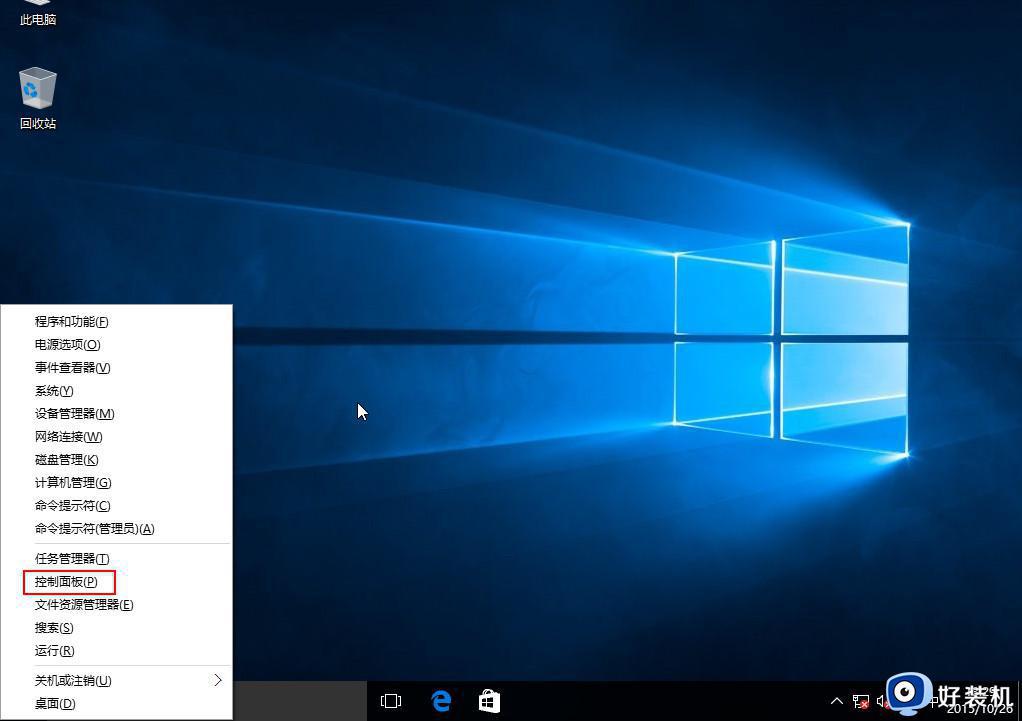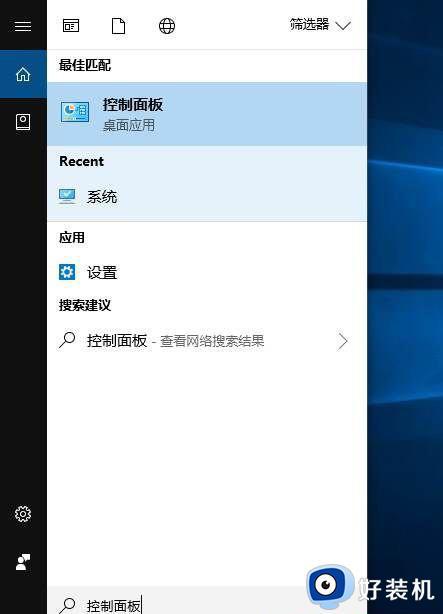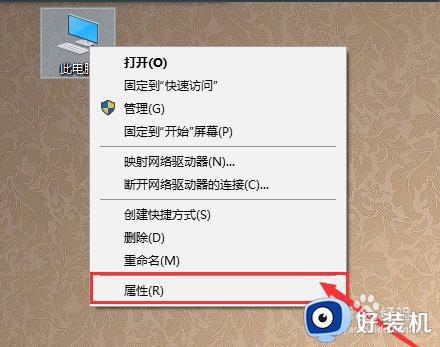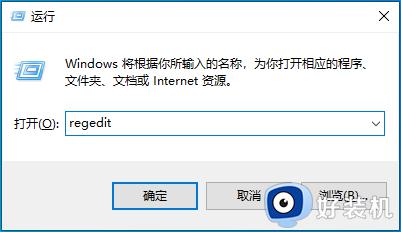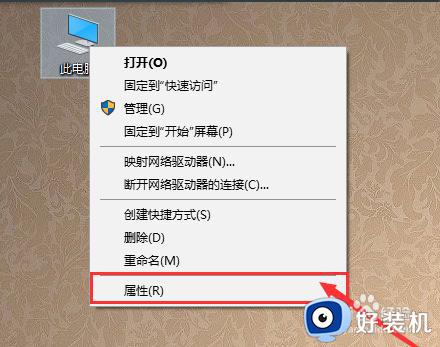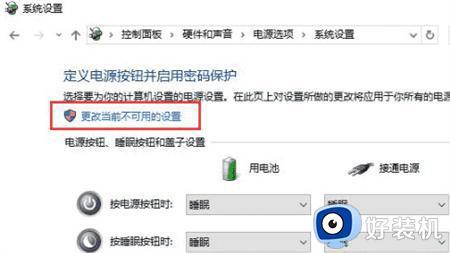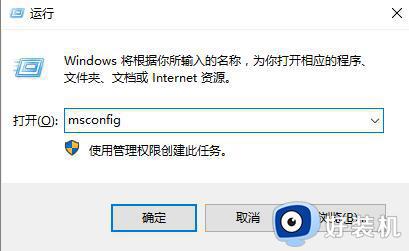win10关机后自动重启怎么回事 win10关机变重启的解决教程
时间:2022-04-29 15:37:36作者:huige
近日有win10系统用户到本站询问这样的问题,就是要将电脑关机的时候,明明点击是关机按钮,可是却变成自动重启了,这让许多人不知道要怎么办,其实解决方法不会难,如果你也有遇到的话,那就跟着小编来看看win10关机变重启的解决教程吧。
推荐:雨林木风win10旗舰版下载
具体步骤如下:
1.在桌面上按下【win+i】快捷键,调出设置选项界面。选择【系统和internet】进入。
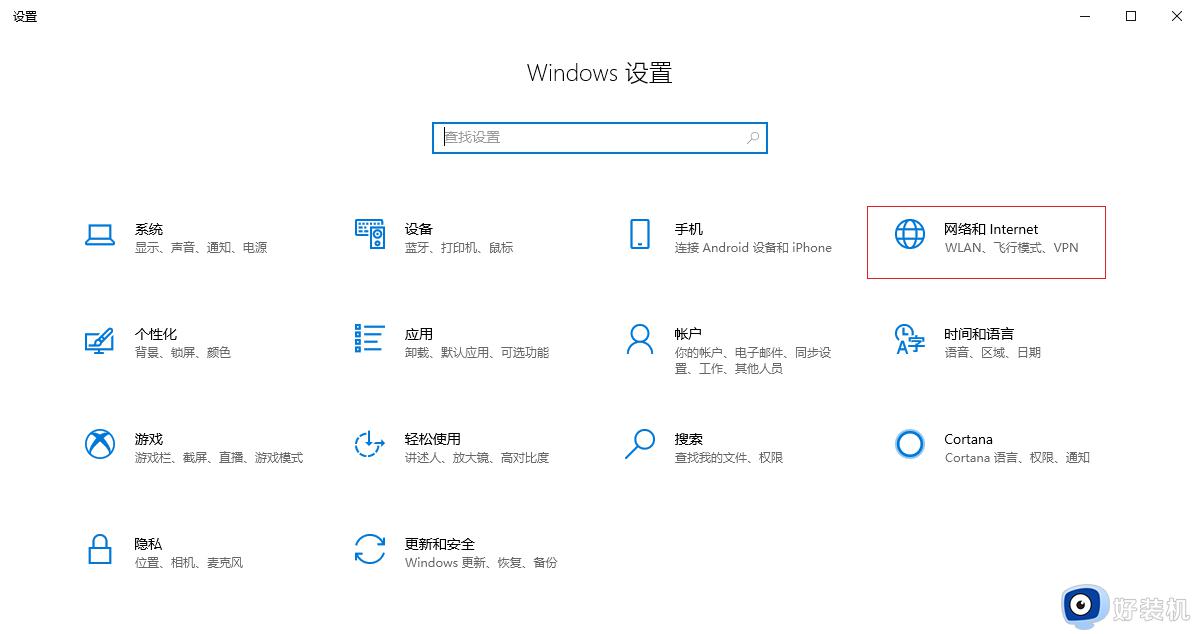
2.进入设置界面,在主页下面的搜索框搜索【控制面板】,然后进入。
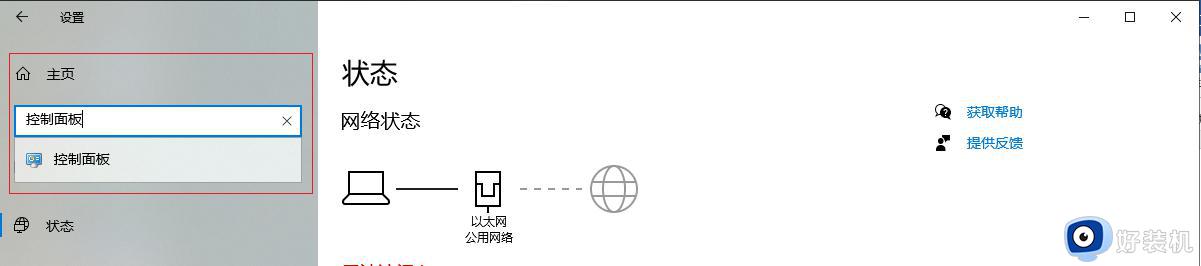
3.在控制面板界面选择【硬件和声音】,接着点击【电源选项】。
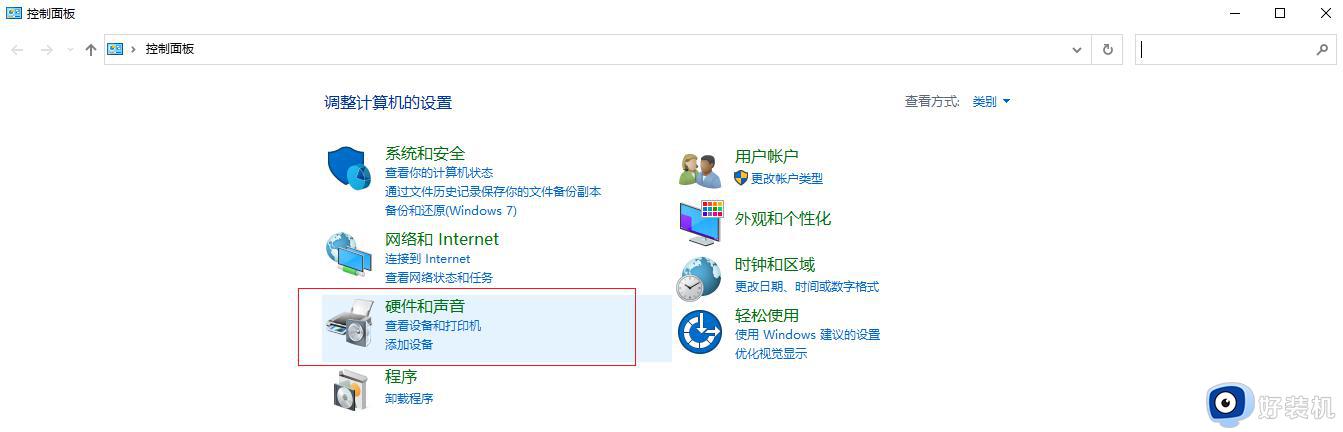
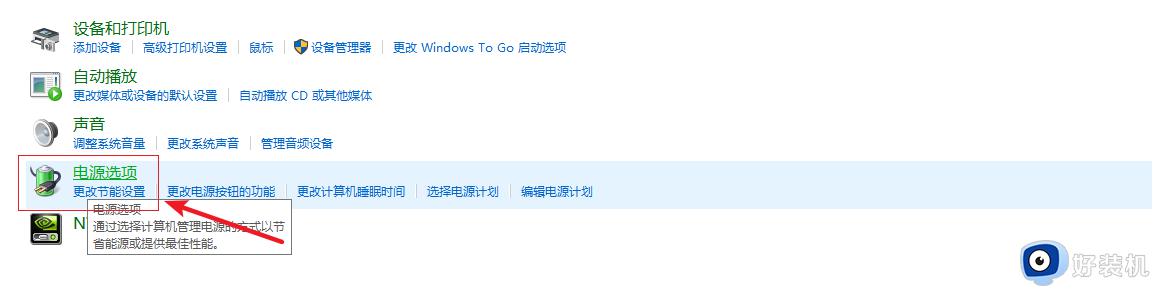
4.在电源选项界面的左侧选择【选择关闭盖子的功能】,然后点击【更改当前不可用的设置】。
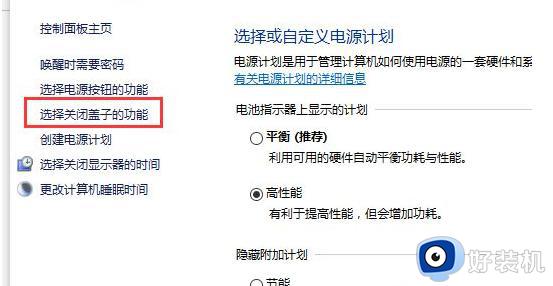
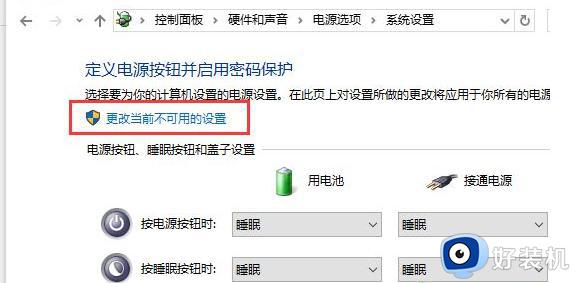
5. 在【关机设置】中,取消【启用快速启动】前的勾选,然后单击【保存修改】即可。
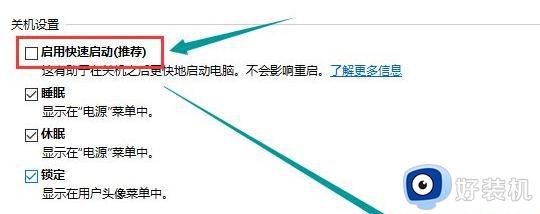
上述便是win10关机后自动重启的详细解决方法,如果你有遇到相同情况的话,可以学习上面的方法步骤来进行解决,希望对大家有所帮助大家。